CINEMA 4D로 작업하는 것은 도구를 직관적으로 사용하는 것을 자주 요구하는 창의적인 과정입니다. 특히 조각하는 과정에서는 도구를 손에 쥐고 있을 때 균일한 선을 만드는 것이 가끔 도전이 될 수 있습니다. 이 튜토리얼에서는 불필요한 불규칙성을 피할 수 있도록 "균일한 선" 기능을 효과적으로 사용하는 방법을 배울 수 있습니다.
주요 통찰력
"균일한 선" 기능은 불규칙한 선을 매끄럽게 하고, 작은 떨림에도 불구하고 너의 그림이 미니멀하고 전문적으로 보이도록 도와줍니다. 거리와 설정을 조정함으로써 도구를 최적으로 활용하고 뛰어난 결과를 얻을 수 있습니다.
단계별 안내
단계 1: 도구 소개
기능의 세부 사항에 들어가기 전에 기본 도구에 익숙해져야 합니다. 그래픽 펜을 사용하면 조각 작업이 쉬워지며, 움직임에 대한 더 정밀한 제어가 가능합니다. 선을 그릴 때 펜을 사용하는 것이 마우스를 사용하는 것보다 효과적이라는 것을 알게 될 것입니다.
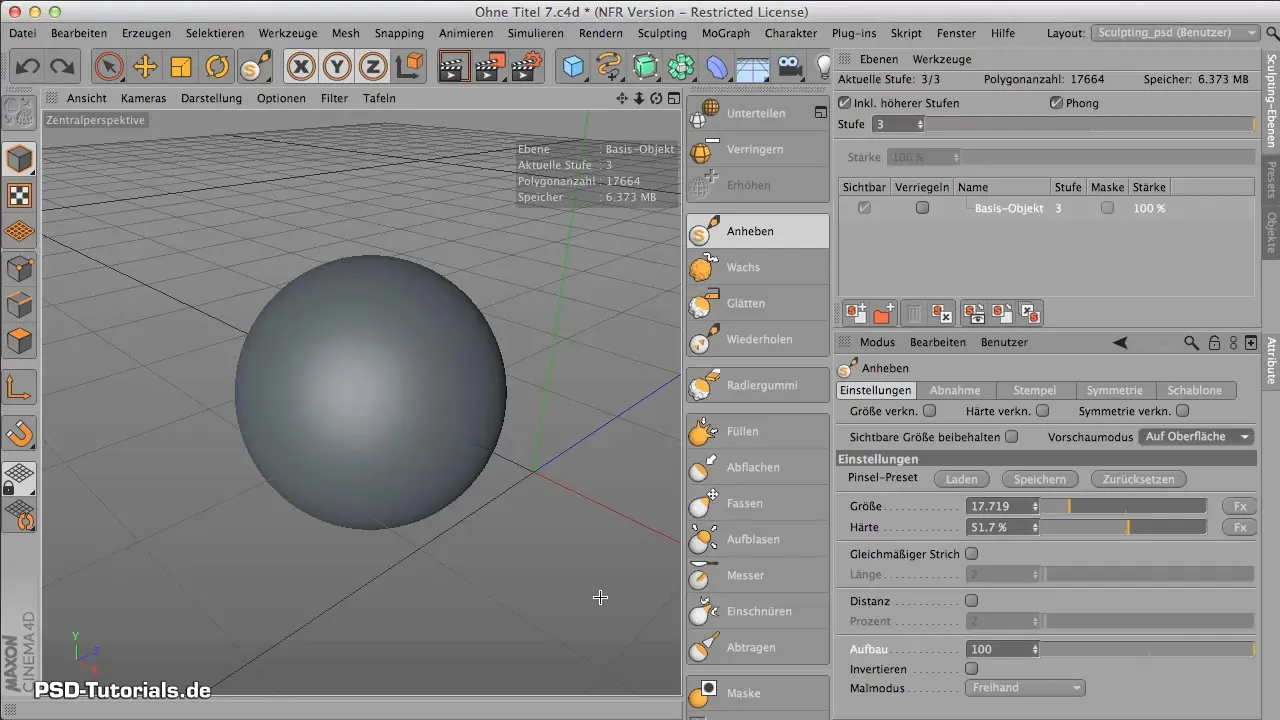
단계 2: 첫 번째 선 만들기
올리기 도구를 선택하고 선을 그리기 시작하세요. 도구를 똑바로 유지하고 조정 사항에 주의하세요. 때때로 선이 원하는 만큼 곧게 되지 않을 수 있습니다. 이는 처음에는 정상이며 학습 과정의 일부입니다.
단계 3: "균일한 선" 기능 사용
"균일한 선" 기능을 활성화하려면 도구 옵션으로 이동하세요. 너의 도구 뒤에 실타래 같은 것이 개발되면 선을 더 균일하게 만드는 데 도움이 됩니다. 그림을 그리기 시작하면 실타래가 배경에서 선을 끌어당겨, 그림을 그릴 때 덜 떨 수 있도록 합니다.
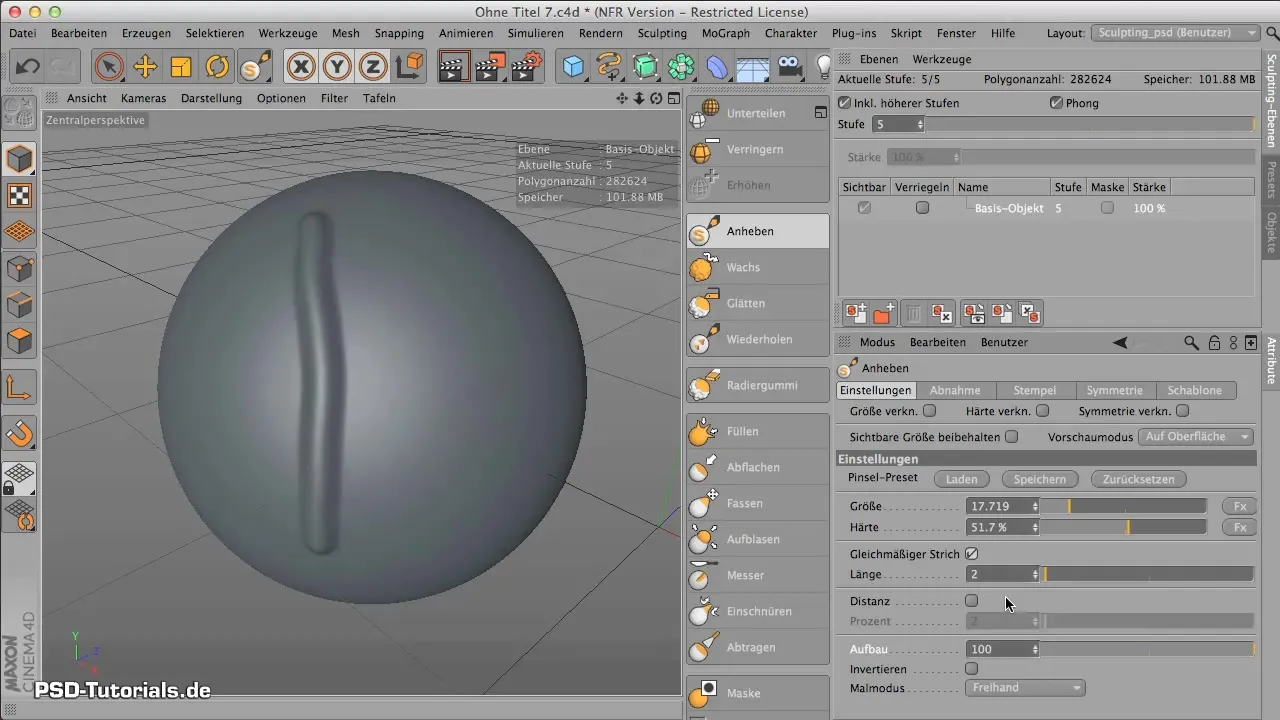
단계 4: 선 길이 조정
선 길이를 조정하는 것은 선의 매끄러움에 직접적인 영향을 미칩니다. 더 긴 선을 그릴수록 "균일한 선" 효과가 더 두드러지게 나타납니다. 길이를 실험하여 결과에 어떤 영향을 미치는지 확인하고, 그림이 더 쉬워지도록 할 수 있습니다.

단계 5: 거리의 사용 및 조정
거리는 조정해야 할 또 다른 중요한 설정입니다. 거리를 늘리거나 줄이면 그림을 그릴 때 점들이 얼마나 떨어져 있는지 제어할 수 있습니다. 2%의 거리는 처음에는 큰 차이를 느끼지 못할 수 있지만, 더 높은 설정으로 실험하여 원하는 결과를 얻을 수 있습니다.

단계 6: 미리 보기 모드
브러시와 도구 크기를 표면에 적절히 맞추기 위해 미리 보기 모드를 활성화하는 것이 매우 유용합니다. 여기서 여러 설정을 클릭하여 자신에게 가장 적합한 옵션을 찾을 수 있습니다.
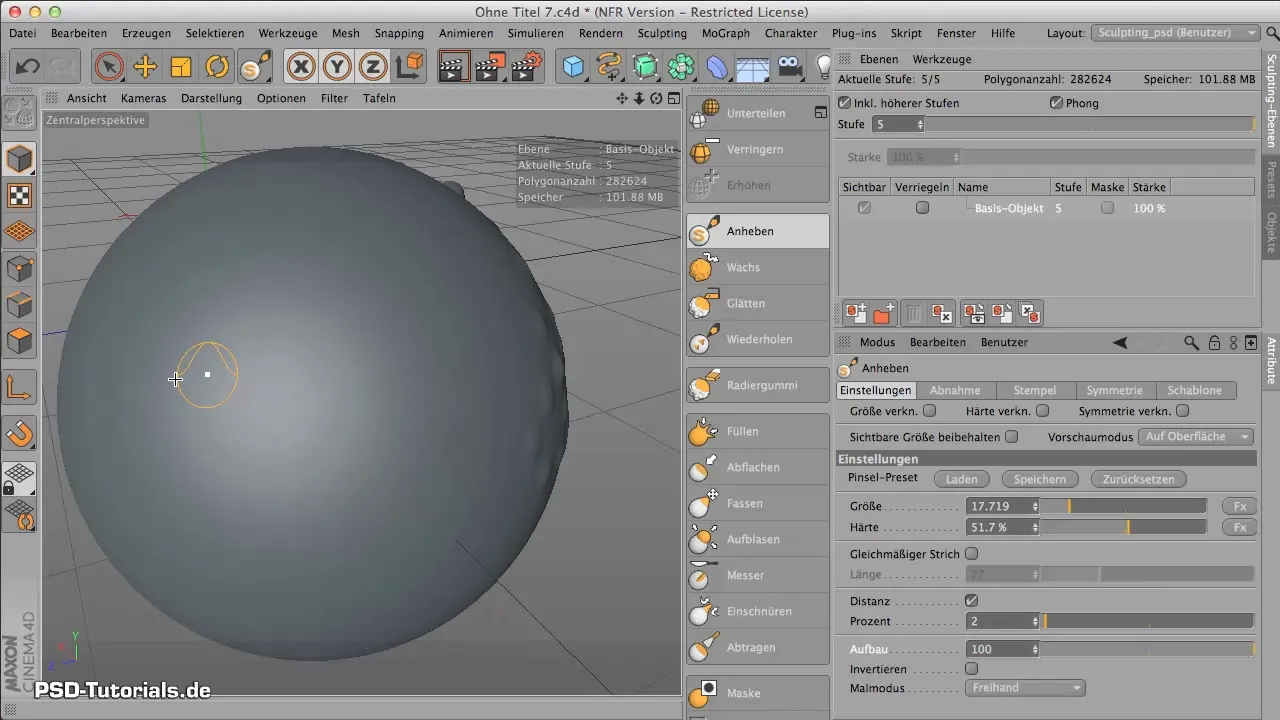
단계 7: 그림 모드 조정
고려해야 할 또 다른 점은 그림 모드입니다. 기본 모드는 "자유형"이지만 "사각형"과 같은 다른 옵션도 제공됩니다. 다른 모드를 선택함으로써 선이 생성되는 방식을 영향을 미칠 수 있습니다.
단계 8: 보이는 크기
간과해서는 안 되는 유용한 측면은 보이는 크기 설정입니다. 이는 확대 또는 축소할 때 도구의 크기가 일정하게 유지됨을 의미합니다. 도구의 일정한 가시성은 정밀하게 작업하는 데 도움이 됩니다.
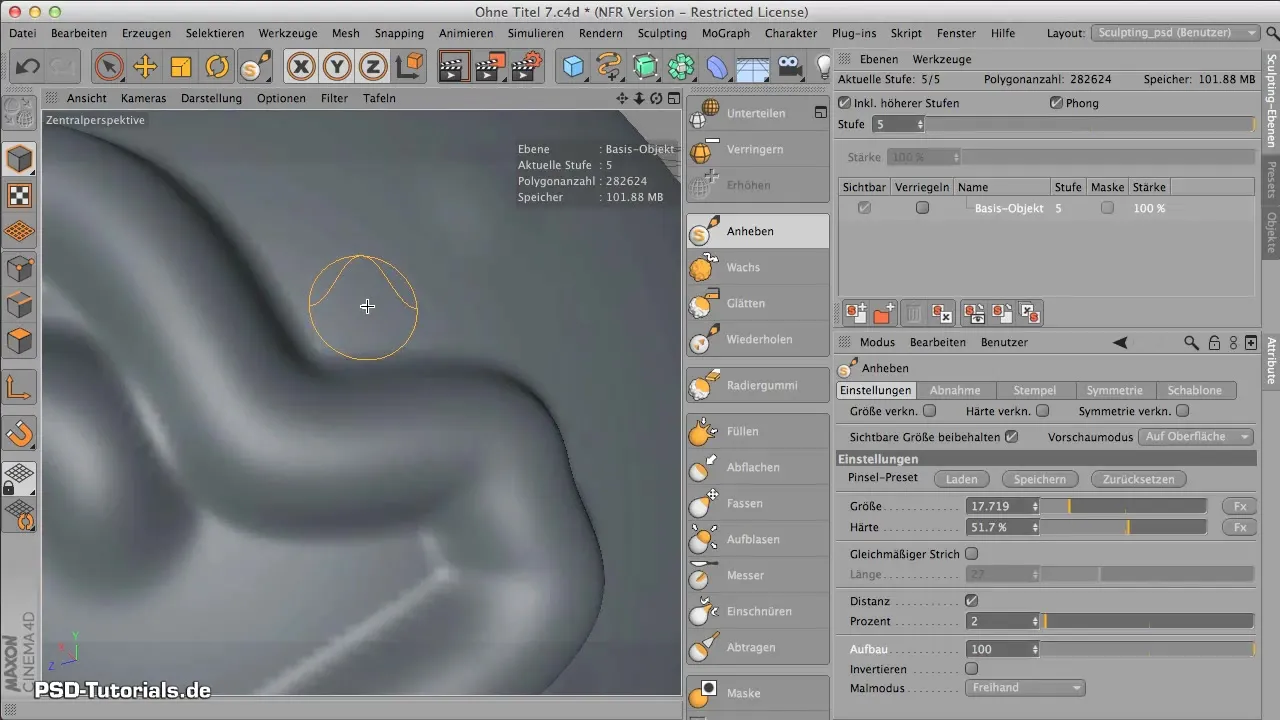
요약 - CINEMA 4D에서 균일한 선 쉽게 만들기
이제 CINEMA 4D에서 "균일한 선" 기능을 효과적으로 사용하기 위한 모든 필요한 단계를 완료했습니다. 도구와 그 설정에 대한 이해는 조각 능력을 향상시키고 균일하고 깔끔한 선을 생성할 수 있도록 합니다.
자주 묻는 질문
"균일한 선" 기능을 어떻게 활성화할 수 있나요?이 기능은 CINEMA 4D의 도구 옵션을 통해 활성화됩니다.
거리를 조정하면 어떤 효과가 있나요?거리는 그림을 그릴 때 점들 간의 거리를 정하고, 따라서 선의 매끄러움에 영향을 미칩니다.
마우스로도 균일한 선을 그릴 수 있나요?가능하지만 그래픽 펜을 사용하면 제어가 훨씬 더 정밀합니다.
미리 보기 모드는 왜 중요한가요?이 모드는 브러시와 도구 크기를 표면에 적절히 맞추는 데 도움이 됩니다.
그림 모드에서 자유형과 사각형의 차이는 무엇인가요?자유형은 자유로운 선을 그리는 것을 허용하는 반면, 사각형은 미리 정의된 형태를 사용하여 크기에 대한 더 많은 제어를 제공합니다.


